Vem cá, saiba como criar um podcast pelo Discord
Lavínia Santos
Publicado em 7 de junho de 2021 às 18:48 | Atualizado há 3 meses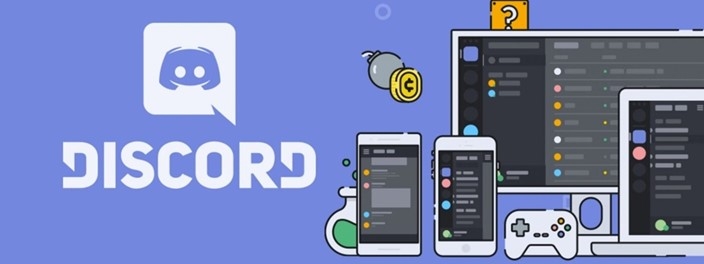

Foto/Reprodução – Tecmundo
É importante lembrar que os links para downloads ficam disponíveis por sete dias. Por isso, o recomendável é baixar o áudio assim que a conversa for encerrada e manter pelo menos uma cópia de segurança.
*Com informações do Tecmundo
Envie fotos, vídeos, denúncias e reclamações para a equipe DM Online www.dm.jor.br pelo WhatsApp (62) 98322-6262 ou entre em contato pelo (62) 3267-1000.
Leia também:
- Confira 10 frases empoderadas que “Sex and the City” antecipou à época | Diário da Manhã (dm.jor.br)
- Que tal 10 jogos de tiro online para você aproveitar o tempo livre | Diário da Manhã (dm.jor.br)
- Paciente com Covid-19 recebe festa de aniversário na enfermaria do Hugo | Diário da Manhã (dm.jor.br)
- RJ: Jovem morre após ser atingida por explosão em baile funk na Rocinha | Diário da Manhã (dm.jor.br)
- Desperdício de café no Brasil | Diário da Manhã (dm.jor.br)
- HMAP distribui mudas de plantas para colaboradores | Diário da Manhã (dm.jor.br)
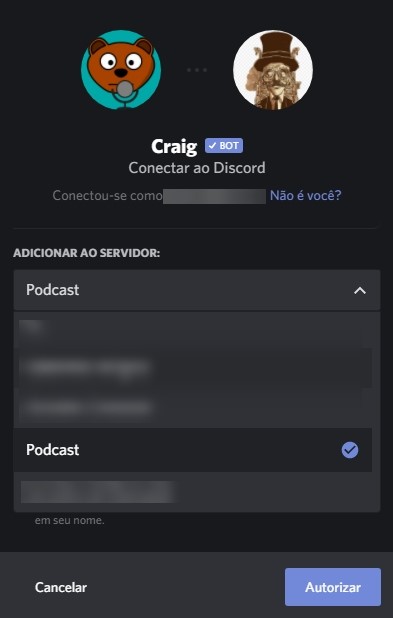
Foto/Reprodução – Tecmundo
Gravando as conversas
Nessa etapa, é importante seguir os passos abaixo, para garantir que a gravação seja feita da maneira correta.
- Inicie uma conversa de voz normalmente, com quantos amigos quiser;
- No chat de texto, digite o comando “:craig:, entrar” (sem as aspas) para que o Craig comece a gravar o áudio de todas as pessoas na chamada;
- Depois que terminar a gravação digite o comando “:craig:, sair” (sem as aspas) para que o Craig pare de gravar;
- Vá para o ícone do Craig que apareceu no lado superior esquerdo, para acessar o link da gravação (caso você precise acessar novamente o link, basta clicar no avatar do Craig no canto superior direito e depois em Mensagem);
- Na tela de conversas você terá um link que irá redirecionar à página para fazer o download e outra para apagar a conversa (cuidado para não clicar na opção errada);
- Agora você precisa decidir qual a opção de download, dependendo das suas necessidades ou de como você pretende editar o podcast;

Foto/Reprodução – Tecmundo
É importante lembrar que os links para downloads ficam disponíveis por sete dias. Por isso, o recomendável é baixar o áudio assim que a conversa for encerrada e manter pelo menos uma cópia de segurança.
*Com informações do Tecmundo
Envie fotos, vídeos, denúncias e reclamações para a equipe DM Online www.dm.jor.br pelo WhatsApp (62) 98322-6262 ou entre em contato pelo (62) 3267-1000.
Leia também:
- Confira 10 frases empoderadas que “Sex and the City” antecipou à época | Diário da Manhã (dm.jor.br)
- Que tal 10 jogos de tiro online para você aproveitar o tempo livre | Diário da Manhã (dm.jor.br)
- Paciente com Covid-19 recebe festa de aniversário na enfermaria do Hugo | Diário da Manhã (dm.jor.br)
- RJ: Jovem morre após ser atingida por explosão em baile funk na Rocinha | Diário da Manhã (dm.jor.br)
- Desperdício de café no Brasil | Diário da Manhã (dm.jor.br)
- HMAP distribui mudas de plantas para colaboradores | Diário da Manhã (dm.jor.br)
O Discord é um programa desenvolvido para a comunidade gamer conversar durante as jogatinas. Lançado em 2015, ele vem sendo atualizado constantemente com novos recursos e funcionalidades, que deixam a vida dos usuários mais simples.
E é claro que com essas atualizações, o Discord acaba se tornando uma ferramenta para outras finalidades além das conversas durante os jogos. E quem já percebeu isso foram os podcasters. Afinal, toda a interface do programa tem relação com a qualidade do áudio. E graças a facilidade de adicionar bots nas conversas, bastou criar um capaz de gravar a conversa, e assim o Discord virou uma ferramenta para gravar podcasts.
E o melhor é que para isso, não é preciso fazer download da versão para desktop do Discord. Todos os recursos podem ser acessados diretamente do navegador.
Como gravar podcast no Discord
O primeiro passo é criar um servidor para você usar nas suas gravações. Para isso, basta que você clique no ícone “+”, no canto inferior esquerdo, e escolha a opção “Criar o meu”. Na janela seguinte, você deve decidir se quer um servidor fechado para você e seus amigos, ou se prefere criar para um clube ou comunidade. Neste tutorial vamos explicar usando a primeira opção.
Feito isso, você deve escolher o nome do servidor e, caso queira, já pode acrescentar uma foto para ajudar a diferenciá-lo dos demais. Agora o servidor para o seu podcast irá aparecer na guia localizada no lado direito da tela. Se você não colocou nenhuma imagem, a primeira letra do nome aparece em destaque.
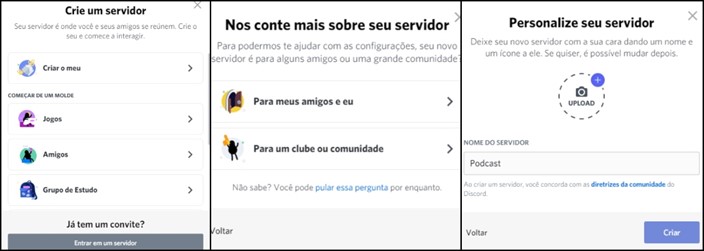
Foto/Reprodução – Tecmundo
Adicionando o Craig
Agora que você já tem o seu servidor, vai precisar de um bot para gravar as conversas. O Discord conta com inúmeras opções, que deixam o uso mais interessante. Para a gravação de podcasts, o que você deve adicionar é o Craig. De maneira bem resumida, ele é um software que realiza gravações, com a vantagem de utilizar multi-canais para isso. Ou seja, cada participante terá o seu áudio registrado em um canal diferente.
A principal vantagem de gravar desta maneira é que na hora de editar, se o áudio de uma pessoa ficou com muito ruído, isso não vai comprometer a gravação inteira. Além disso, você pode fazer o download da conversa em diferentes formatos, inclusive como um projeto do Audacity, pronto para a sua edição.
Confira abaixo o passo a passo:
- Acesse o site do Craig, clicando aqui;
- Escolha a opção Convidar Craig para o seu servidor Discord;
- Na página seguinte você deverá escolher qual servidor deseja incluir o bot e autorizá-lo a entrar;
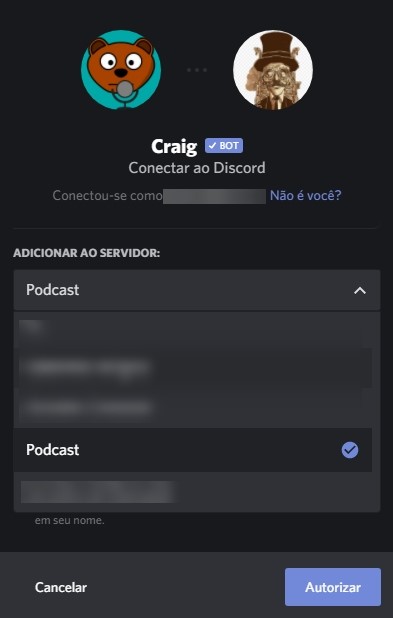
Foto/Reprodução – Tecmundo
Gravando as conversas
Nessa etapa, é importante seguir os passos abaixo, para garantir que a gravação seja feita da maneira correta.
- Inicie uma conversa de voz normalmente, com quantos amigos quiser;
- No chat de texto, digite o comando “:craig:, entrar” (sem as aspas) para que o Craig comece a gravar o áudio de todas as pessoas na chamada;
- Depois que terminar a gravação digite o comando “:craig:, sair” (sem as aspas) para que o Craig pare de gravar;
- Vá para o ícone do Craig que apareceu no lado superior esquerdo, para acessar o link da gravação (caso você precise acessar novamente o link, basta clicar no avatar do Craig no canto superior direito e depois em Mensagem);
- Na tela de conversas você terá um link que irá redirecionar à página para fazer o download e outra para apagar a conversa (cuidado para não clicar na opção errada);
- Agora você precisa decidir qual a opção de download, dependendo das suas necessidades ou de como você pretende editar o podcast;

Foto/Reprodução – Tecmundo
É importante lembrar que os links para downloads ficam disponíveis por sete dias. Por isso, o recomendável é baixar o áudio assim que a conversa for encerrada e manter pelo menos uma cópia de segurança.
*Com informações do Tecmundo
Envie fotos, vídeos, denúncias e reclamações para a equipe DM Online www.dm.jor.br pelo WhatsApp (62) 98322-6262 ou entre em contato pelo (62) 3267-1000.
Leia também:
- Confira 10 frases empoderadas que “Sex and the City” antecipou à época | Diário da Manhã (dm.jor.br)
- Que tal 10 jogos de tiro online para você aproveitar o tempo livre | Diário da Manhã (dm.jor.br)
- Paciente com Covid-19 recebe festa de aniversário na enfermaria do Hugo | Diário da Manhã (dm.jor.br)
- RJ: Jovem morre após ser atingida por explosão em baile funk na Rocinha | Diário da Manhã (dm.jor.br)
- Desperdício de café no Brasil | Diário da Manhã (dm.jor.br)
- HMAP distribui mudas de plantas para colaboradores | Diário da Manhã (dm.jor.br)









